|
1.安装使用如下命令通过 npm 安装 ECharts npm install echarts --save
2.引入安装完成以后,可以将echarts全部引入,这样一来,我们可以在该页面使用echarts所有组件;引入代码如下: import * as echarts from "echarts";
3.使用引入完毕之后,我们可通过echarts提供的接口画出对应的图表,使用方法如下: <template> <div class="echart" id="mychart" :style="{ float: 'left', width: '100%', height: '400px' }" ></div></template><script>import * as echarts from "echarts";export default { data() { return { name: "张雪", xData: ["2020-02", "2020-03", "2020-04", "2020-05"], //横坐标数据 yData: [30, 132, 80, 134] //纵坐标数据,与横坐标对应 }; }, mounted() { this.initEcharts(); }, methods: { initEcharts() { const option = { title: { text: "ECharts 入门示例" }, tooltip: {}, legend: { data: ["销量"] }, xAxis: { data: ["衬衫", "羊毛衫", "雪纺衫", "裤子", "高跟鞋", "袜子"] }, yAxis: {}, series: [ { name: "销量", type: "bar", //类型为柱状图 data: [5, 20, 36, 10, 10, 20] } ] }; const myChart = echarts.init(document.getElementById("mychart"));// 图标初始化 myChart.setOption(option);// 渲染页面 //随着屏幕大小调节图表 window.addEventListener("resize", () => { myChart.resize(); }); } }};</script>效果如下: 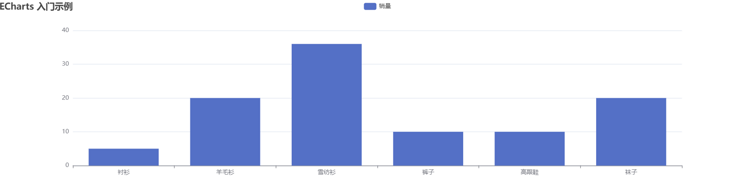
4.按需引入 ECharts 图表和组件
上面的代码会引入所有 ECharts 中所有的图表和组件,但是假如你不想引入所有组件,也可以使用 ECharts 提供的按需引入的接口来打包必须的组件。 // 引入 echarts 核心模块,核心模块提供了 echarts 使用必须要的接口。import * as echarts from 'echarts/core';// 引入柱状图图表,图表后缀都为 Chartimport { BarChart } from 'echarts/charts';// 引入提示框,标题,直角坐标系,数据集,内置数据转换器组件,组件后缀都为 Componentimport { TitleComponent, TooltipComponent, GridComponent, DatasetComponent, DatasetComponentOption, TransformComponent} from 'echarts/components';// 标签自动布局,全局过渡动画等特性import { LabelLayout, UniversalTransition } from 'echarts/features';// 引入 Canvas 渲染器,注意引入 CanvasRenderer 或者 SVGRenderer 是必须的一步import { CanvasRenderer } from 'echarts/renderers';// 注册必须的组件echarts.use([ TitleComponent, TooltipComponent, GridComponent, DatasetComponent, TransformComponent, BarChart, LabelLayout, UniversalTransition, CanvasRenderer]);// 接下来的使用就跟之前一样,初始化图表,设置配置项var myChart = echarts.init(document.getElementById('main'));myChart.setOption({ // ...});需要注意的是注意为了保证打包的体积是最小的,ECharts 按需引入的时候不再提供任何渲染器,所以需要选择引入 CanvasRenderer 或者 SVGRenderer 作为渲染器。这样的好处是假如你只需要使用 svg 渲染模式,打包的结果中就不会再包含无需使用的 CanvasRenderer 模块。 到此这篇关于Vue项目中引入 ECharts的文章就介绍到这了,更多相关Vue引入 ECharts内容请搜索51zixue.net以前的文章或继续浏览下面的相关文章希望大家以后多多支持51zixue.net!
下载地址:
vue watch监听方法总结
vue + element动态多表头与动态插槽 |

